Kullanıcılar, bilgisayarlarında yüklü olan işletim sisteminin arayüzünden her zaman memnun kalmazlar. İnternette Windows'un görünümünü dönüştürmek için yeterli program var.
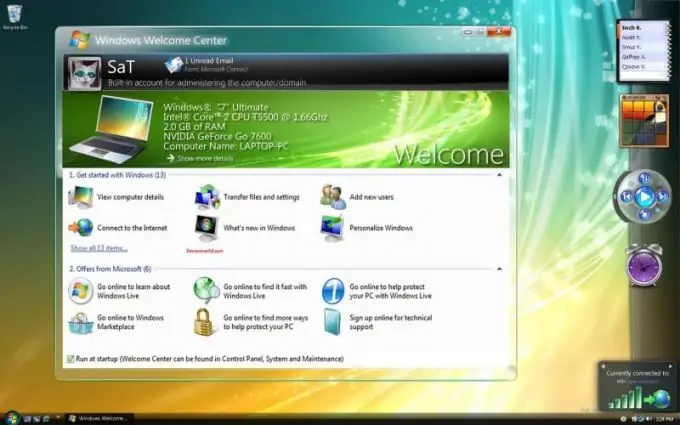
Bu gerekli
internet erişimi
Talimatlar
Aşama 1
Vista işletim sistemi arayüzünü Windows Seven arayüzüyle değiştirmek istiyorsanız, dış görünümü değiştiren özel uygulamayı kullanın. Bunlar arasında en yaygın olanı https://www.windowsxlive.net/ sitesindeki programlardır. Kurulum sırasında işletim sisteminizin gelecekteki arayüzü için ayarları seçmeniz istenecek bir program olarak indirilirler.
Adım 2
Bu site tarafından sunulan programlardan birini indirin. Lütfen Vista'nın arayüzünü yalnızca Windows XP, Windows 7, Windows 8'de değil, aynı zamanda Ubuntu ve Macintosh için tasarımı da indirebileceğinizi unutmayın. Bunu yapmak için site aramasını kullanın ve işletim sisteminin görünümünü değiştirmek için olası seçenekleri görün.
Aşama 3
Kurulum dosyasını bilgisayarınıza indirin. Başlat menüsünü açın ve programlar listesinde işletim sistemi kurtarma yardımcı programını bulun. Programın ana menüsünde bir geri alma noktası oluşturmayı seçin, bu, yeni tasarımı beğenmediyseniz ve eskisine dönmek istiyorsanız veya Dönüşüm Paketinin yüklenmesi sistemde herhangi bir çakışmaya neden olacaksa gereklidir.. Mevcut tüm programlardan çıkın ve verileri kaydedin.
4. Adım
İndirdiğiniz arayüz değiştirme programının kurulumunu çalıştırın. Lütfen bu programın yalnızca işletim sisteminin görünümünü dönüştürmekle kalmayıp, belirli bir mod seçildiğinde sistem dosyalarını da değiştirdiğini unutmayın. Kurulum sırasında size en uygun seçeneği seçin. Kurulum programı dönüştürme için gerekli adımları gerçekleştirirken bekleyin.
Adım 5
Bilgisayarınızı yeniden başlattıktan sonra, otomatik çalıştırmada görünen programlara dikkat edin (Başlat menüsünden program listesinde görebilirsiniz). Bunlardan herhangi biri çalışmıyorsa veya dengesiz çalışıyorsa, içerik menüsünü kullanarak bunları başlangıçtan kaldırın.






